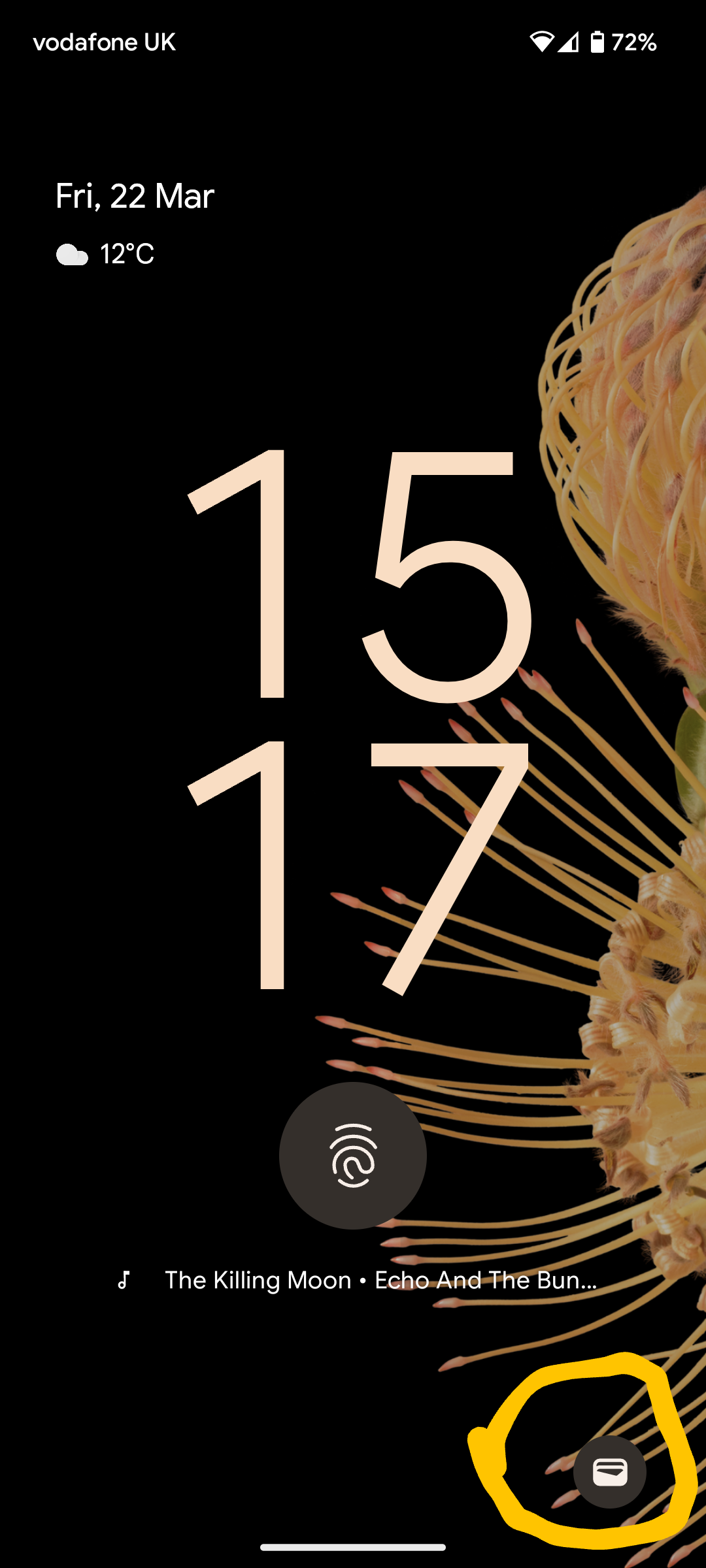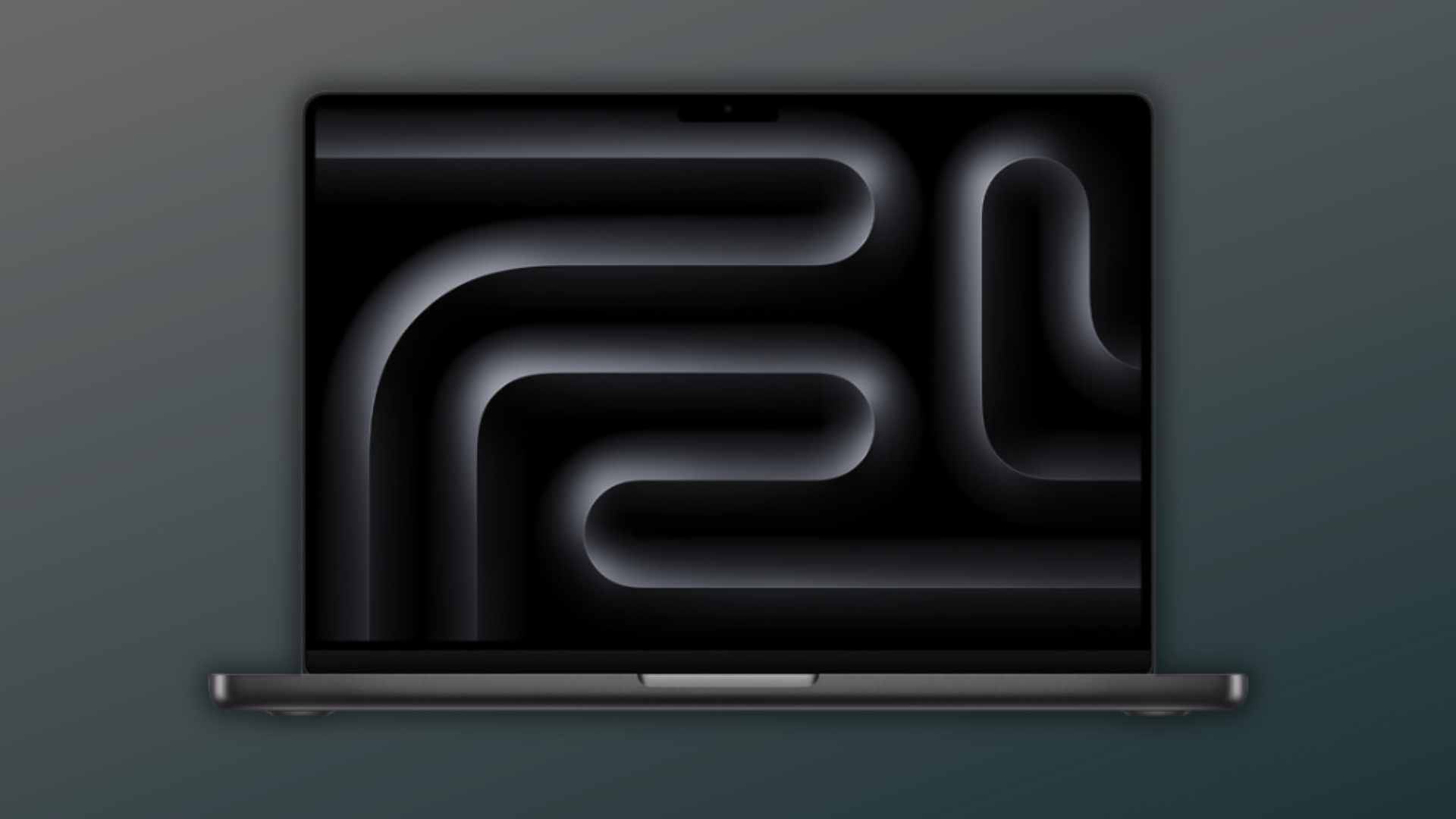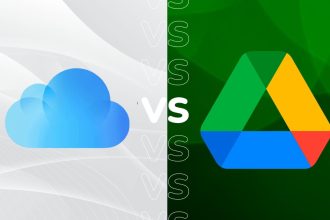Par défaut, les propriétaires de Google Pixel devraient pouvoir voir un raccourci Google Wallet sur l’écran de verrouillage de votre téléphone.
Ce raccourci pratique vous permet d’ouvrir rapidement l’application Google Wallet sans déverrouiller votre téléphone. Bien que vous n’ayez pas réellement besoin d’ouvrir l’application pour effectuer des paiements sans contact, cela reste une fonctionnalité pratique si vous souhaitez vérifier que vous disposez de la bonne carte de débit/crédit liée au compte.
Cependant, certains peuvent penser que ce raccourci Google Wallet constitue un risque pour la sécurité, car il permet aux espions de visualiser les quatre derniers chiffres de votre carte de paiement sans avoir besoin de déverrouiller votre smartphone au préalable.
Si cet oubli de sécurité vous concerne, vous serez heureux d’apprendre qu’il est très simple de supprimer le raccourci Google Wallet de votre smartphone, et nous avons détaillé les étapes à suivre ci-dessous.
Ce dont vous aurez besoin :
- Téléphone Google Pixel
La version courte
- Ouvrir les paramètres
- Sélectionner l’affichage
- Appuyez sur l’écran de verrouillage
- Appuyez sur la bascule pour Afficher le portefeuille
- Vérifiez votre écran de verrouillage
-
Étape
1Ouvrir les paramètres
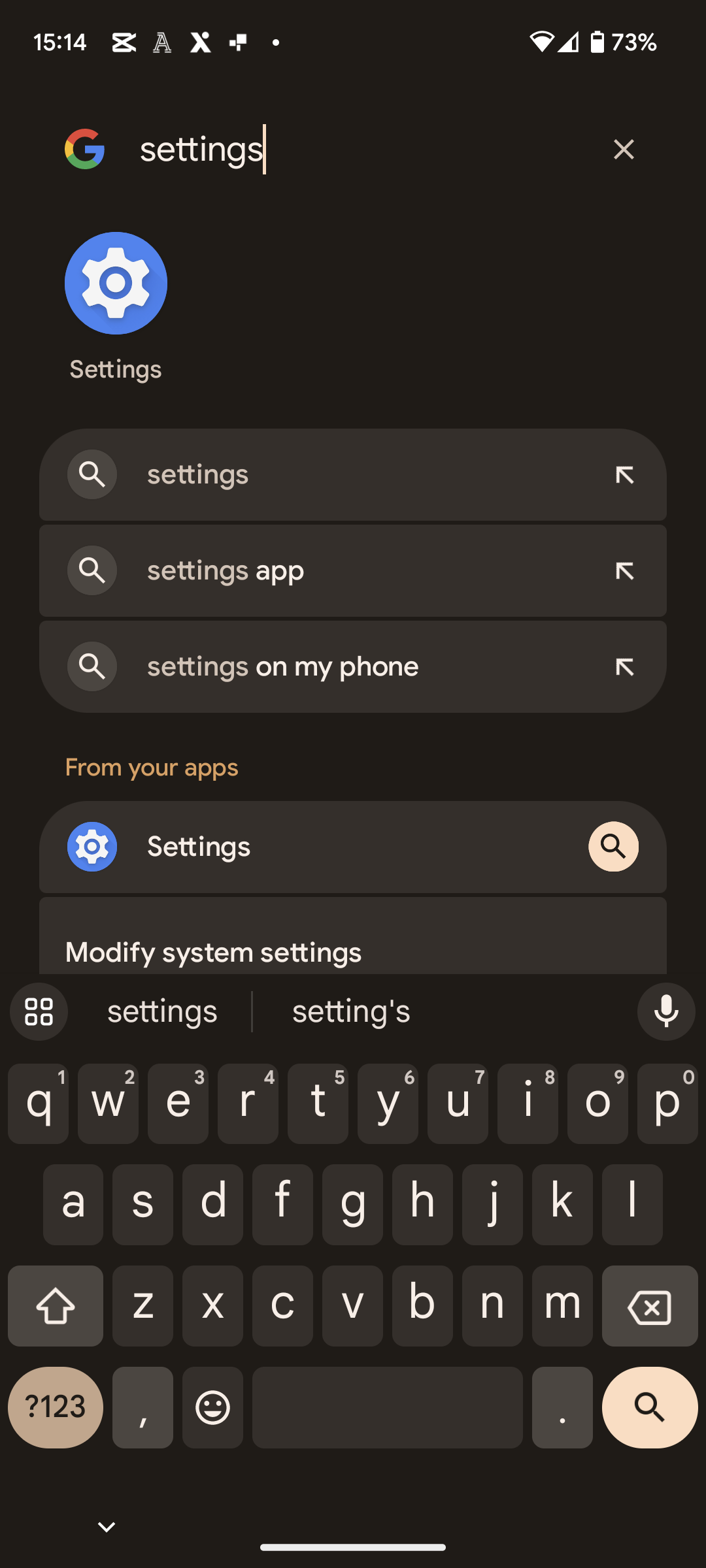
Pour ouvrir les paramètres sur votre téléphone Pixel, vous pouvez faire glisser votre doigt vers le haut sur l’écran d’accueil, puis saisir « Paramètres » dans la barre de recherche. L’option devrait alors apparaître, signifiée par l’icône d’un rouage. Appuyez sur cette icône pour accéder aux paramètres.
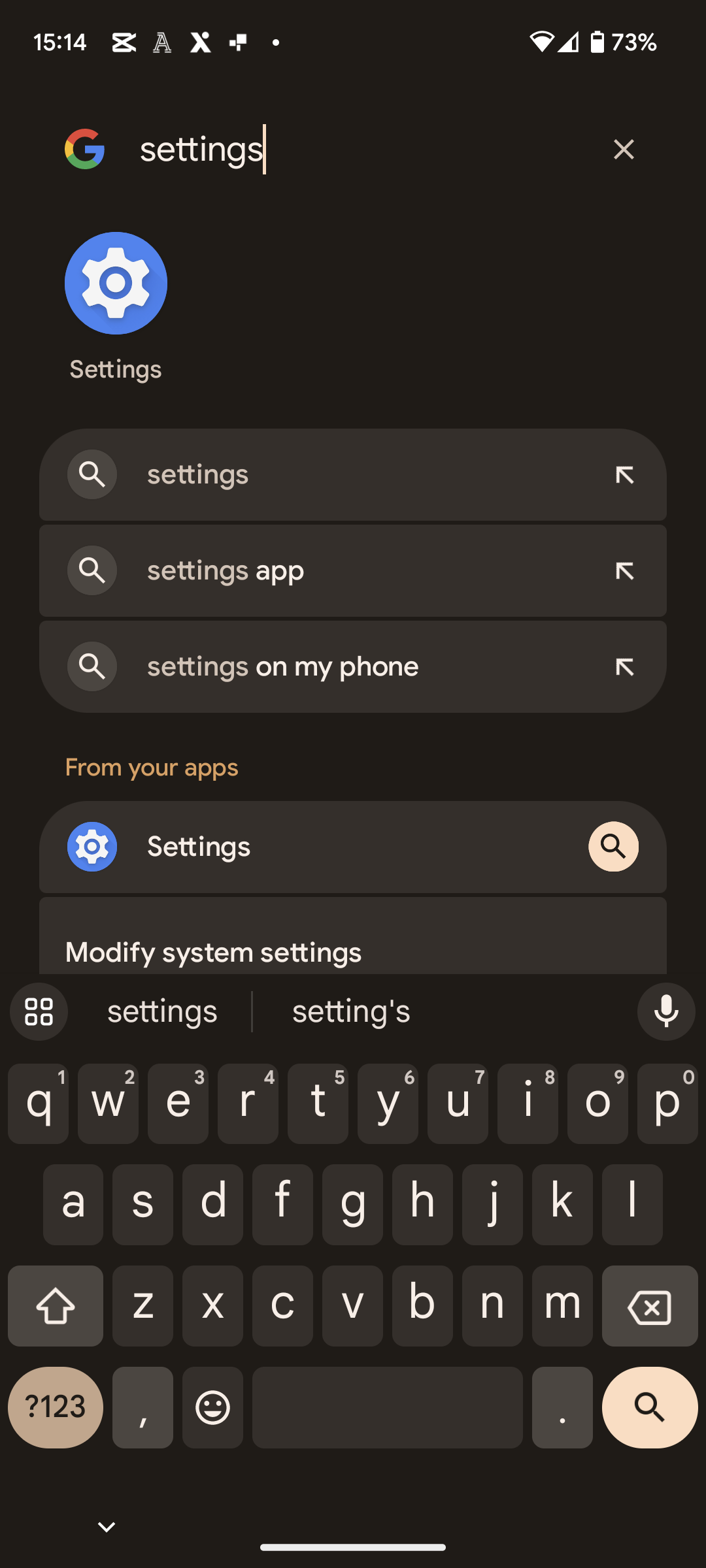
-
Étape
2Sélectionner l’affichage
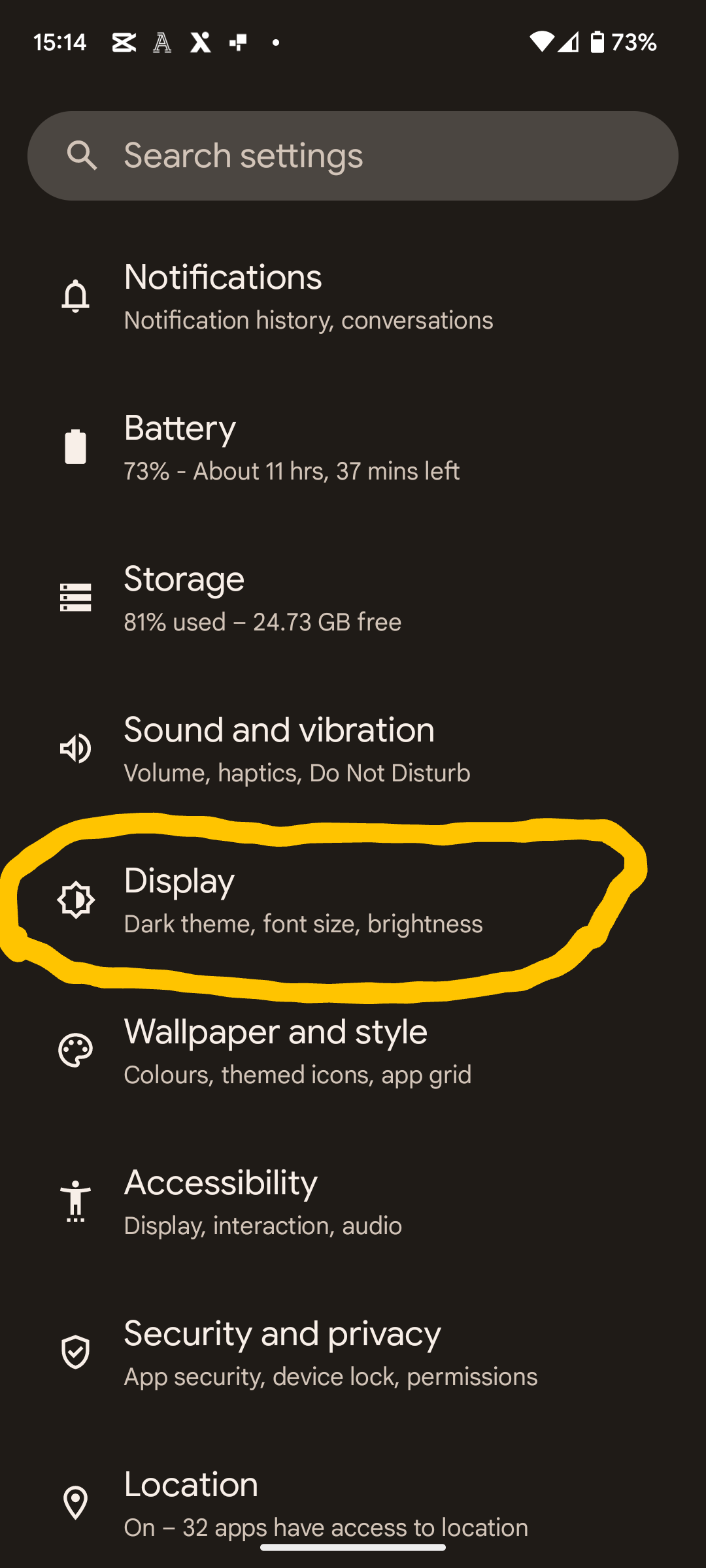
Faites défiler la liste jusqu’à ce que vous voyiez l’option Affichage. Cela devrait être la huitième option la plus élevée et peut être trouvée entre « Son et vibration » et « Fond d’écran et style ».
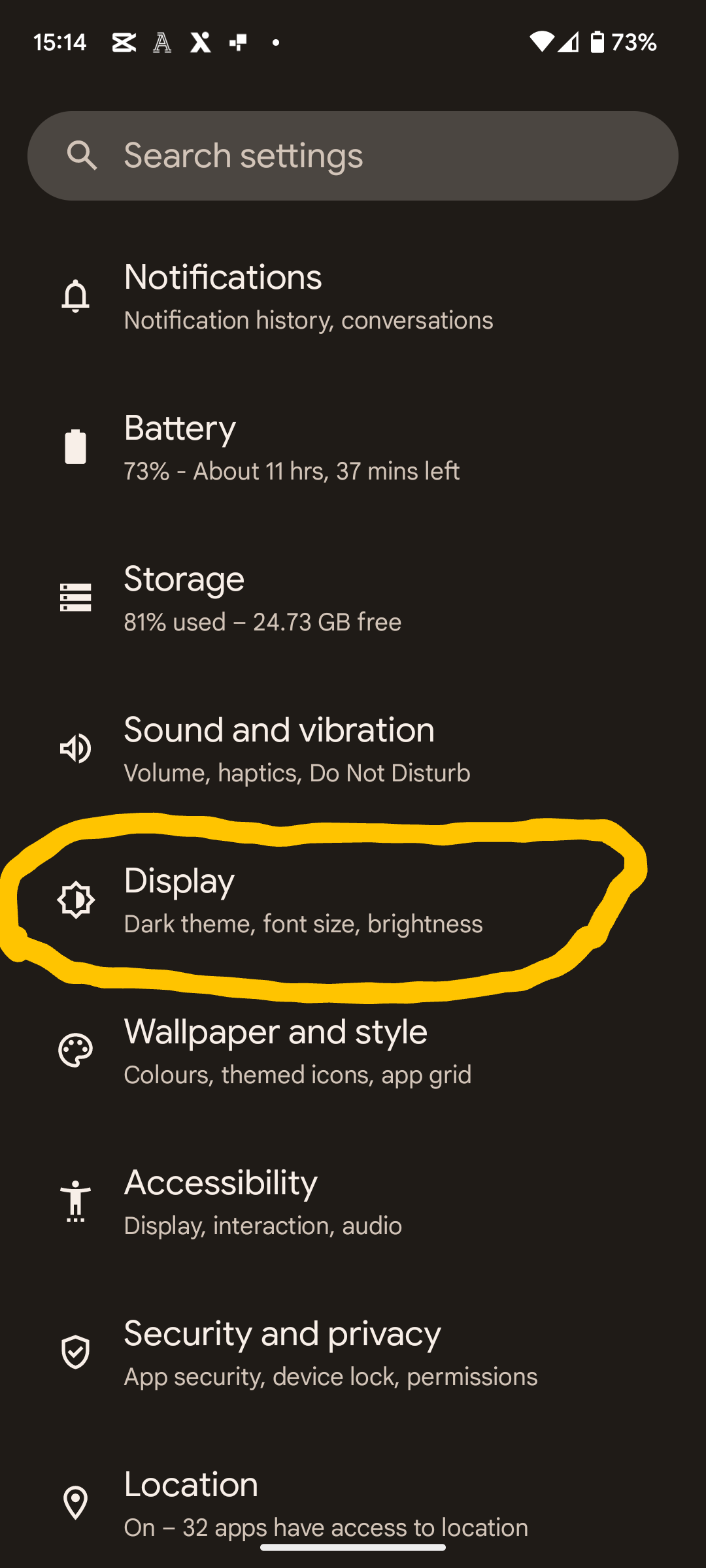
-
Étape
3Appuyez sur l’écran de verrouillage
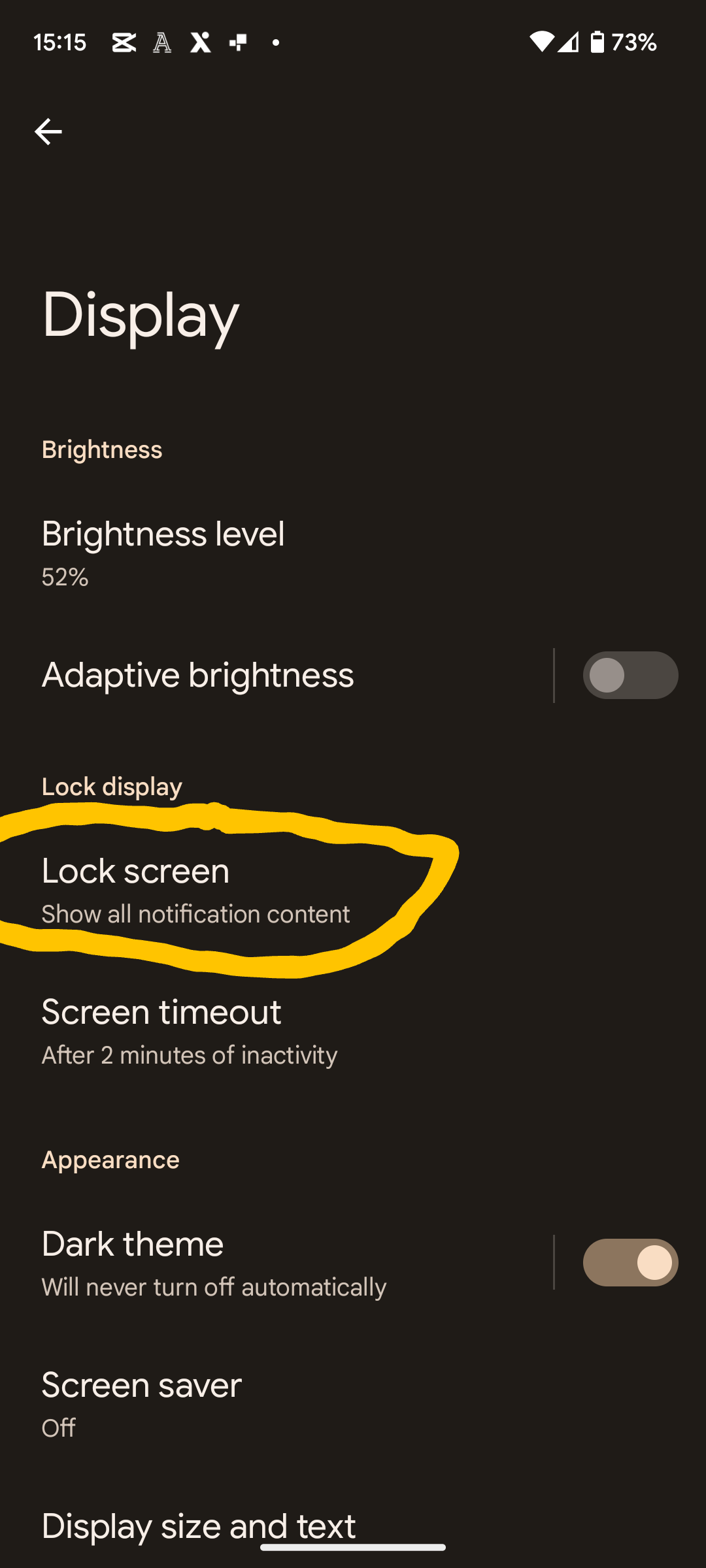
Vous devriez trouver l’option « Écran de verrouillage » sous l’en-tête « Verrouiller l’affichage ». Il doit être visible en haut de la page Affichage.
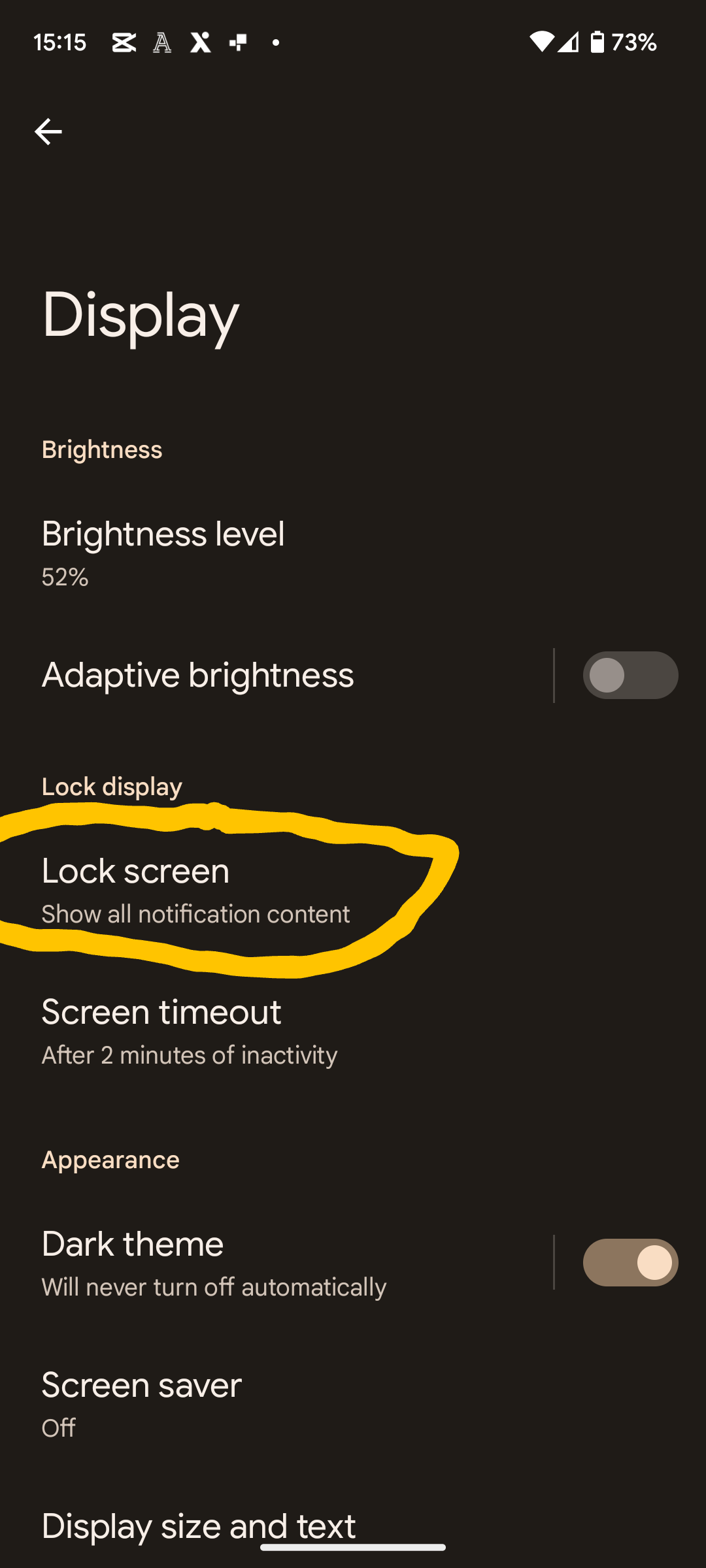
-
Étape
4Appuyez sur la bascule pour Afficher le portefeuille
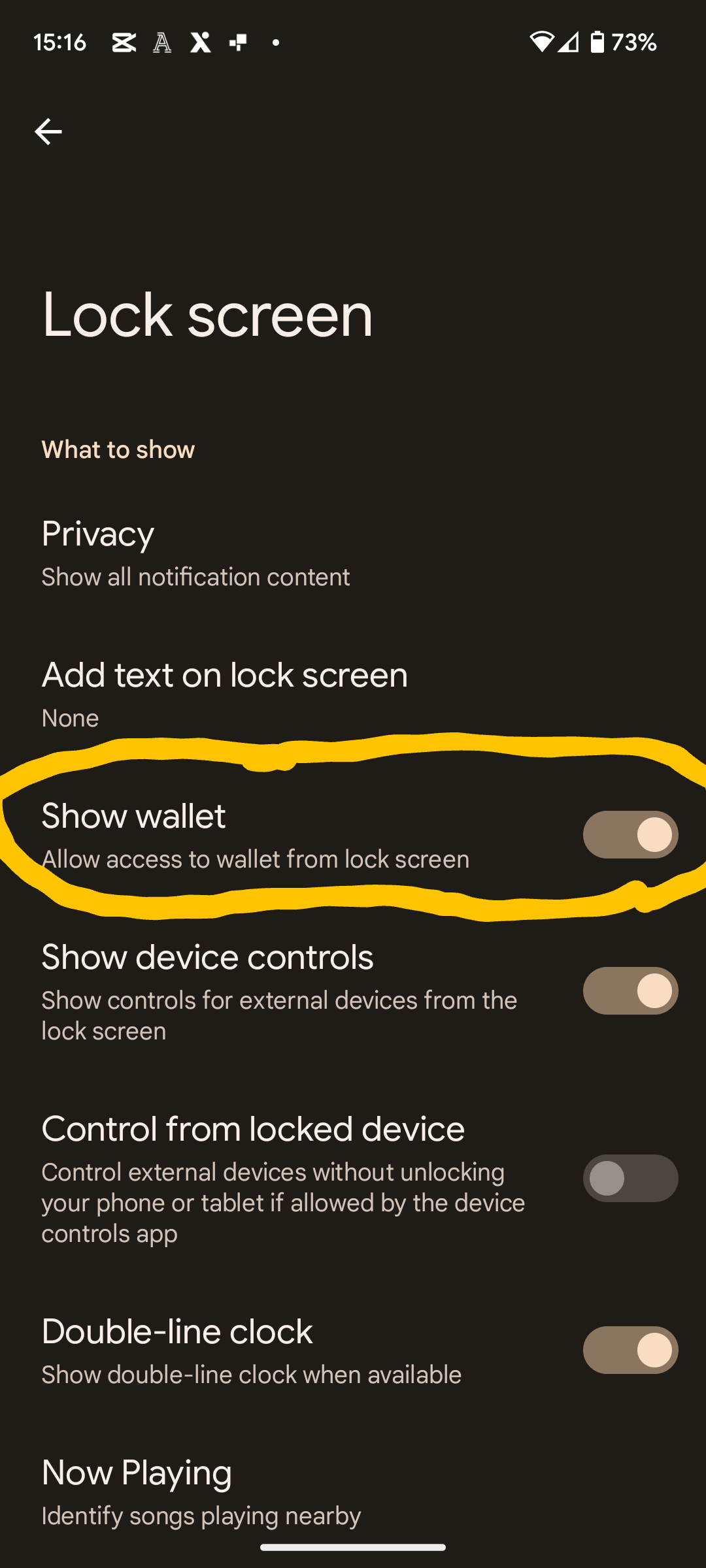
Vous devriez voir trois options « Afficher le portefeuille » en bas de la liste. À côté de cela, vous devriez voir une bascule qui sera activée par défaut. Appuyez sur cette bascule pour la faire glisser vers la gauche, puis le raccourci Google Wallet devrait être supprimé.
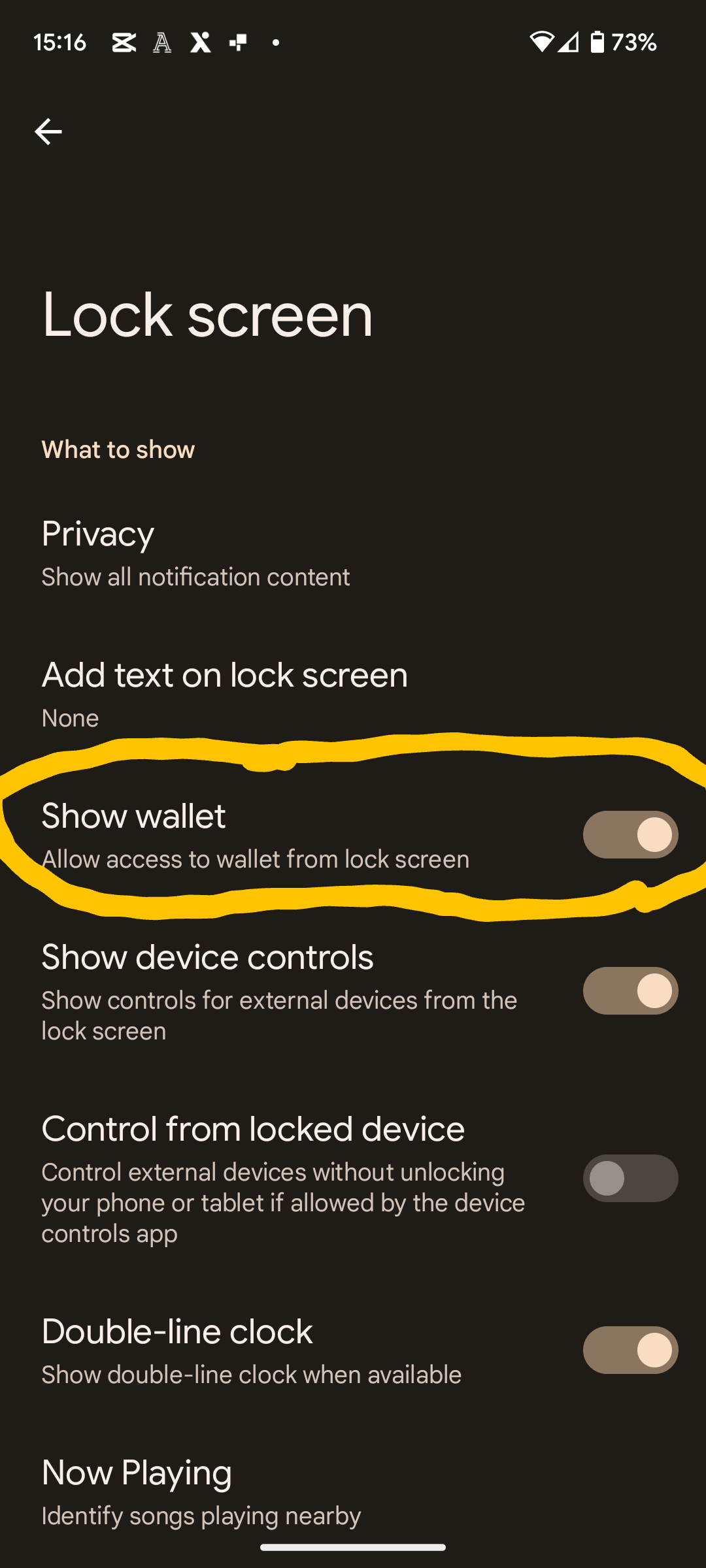
-
Étape
5Vérifiez votre écran de verrouillage
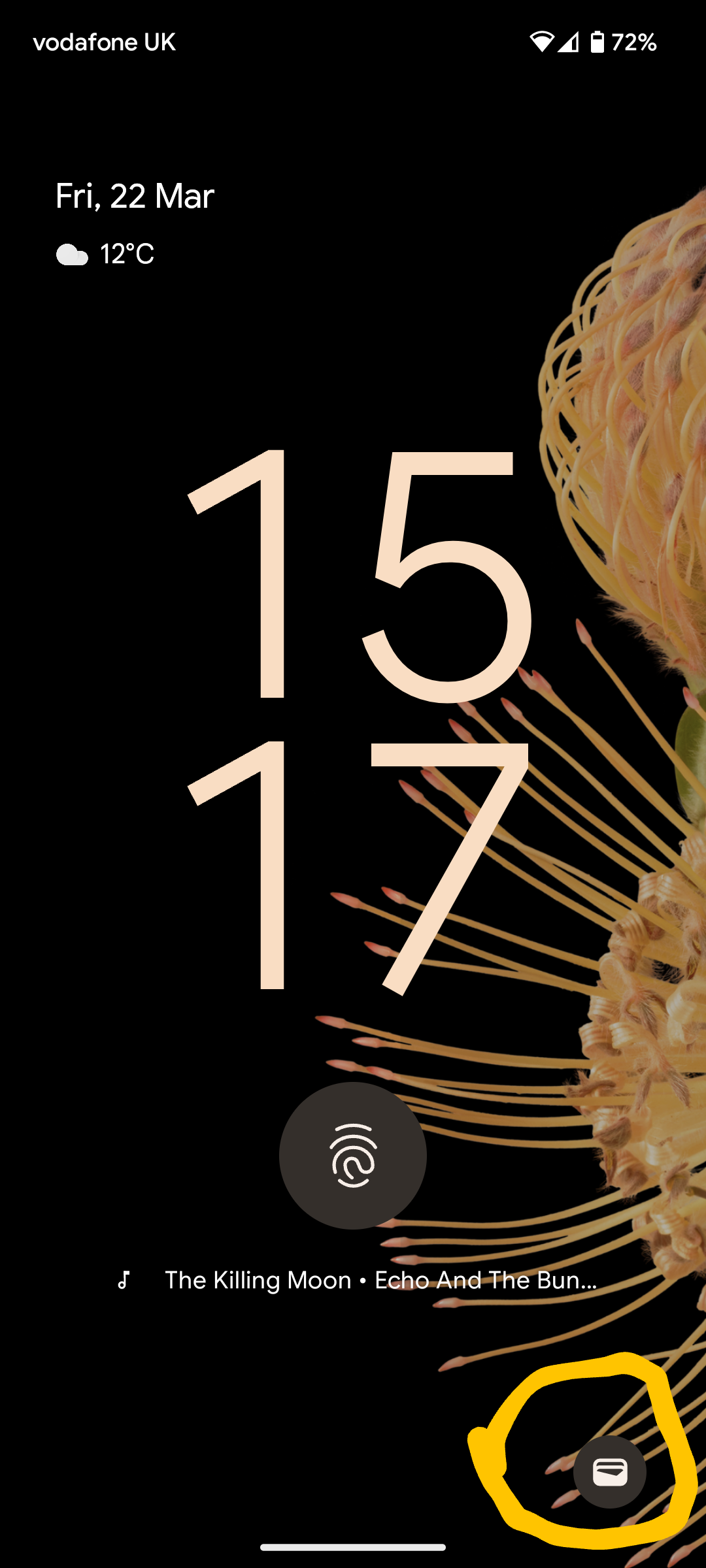
Verrouillez maintenant votre téléphone en appuyant sur le bouton d’alimentation du Pixel sur le bord droit. Vous devriez remarquer que le raccourci Google Wallet devrait désormais avoir disparu. Nous avons encerclé le raccourci dans l’image ci-dessus pour montrer à quoi il ressemble.